
検索順位チェックツール【GRC】の基本的な使い方を解説します。
この記事では、検索語(キーワード)の追加(登録)方法と検索順位自動チェックの方法がわかります。
【GRC】の基本的な使い方
【GRC】の基本的ん使い方を解説します。
初めてGRCを起動すると、Yahoo!、Google、Bingの検索順位チェック範囲が表示されます。確認したら「OK」を押します。
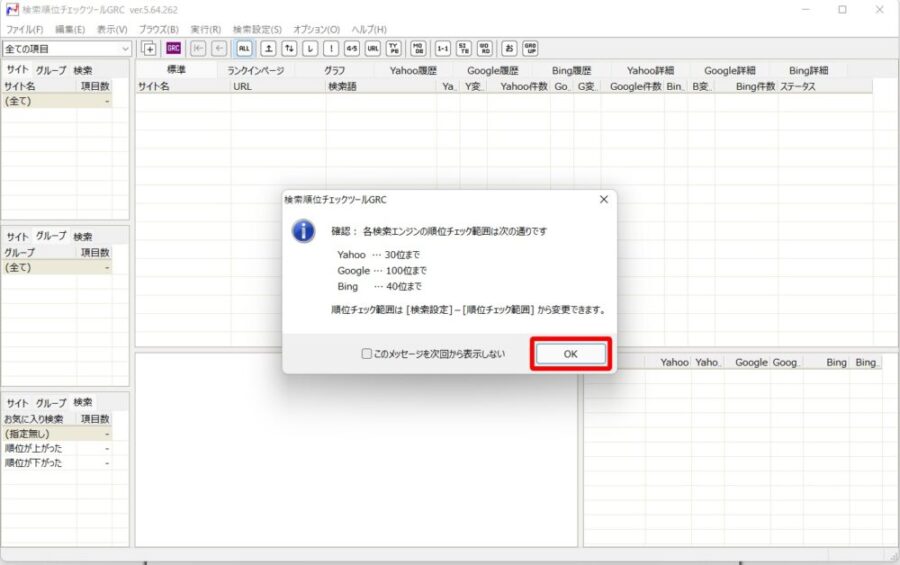
メニューバーの「編集」を押します。
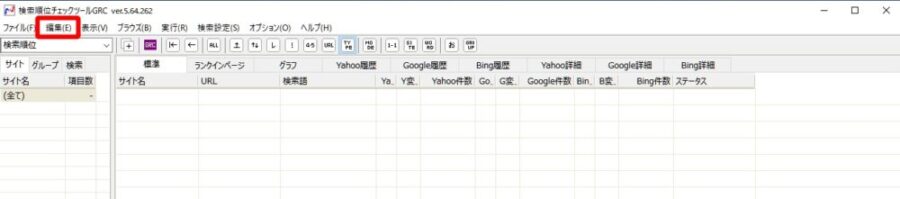
プルダウンメニューから「項目新規追加」を選びます。
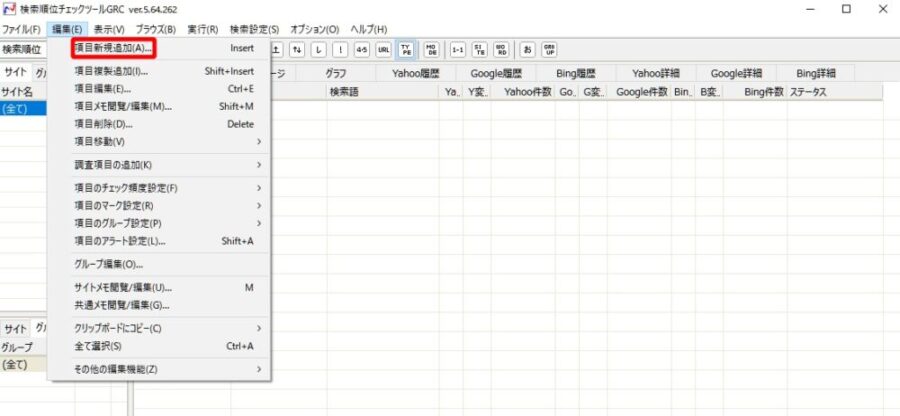
- あなたのサイト名を入力します。
- あなたのサイトのURLを入力します。
- 検索語を入力します。(無料版は20検索語まで)
- 「OK」ボタンを押します
検索語は、キーワードのことで、解析したい語を入力します。複数登録の場合は、画像のように改行して追加します。
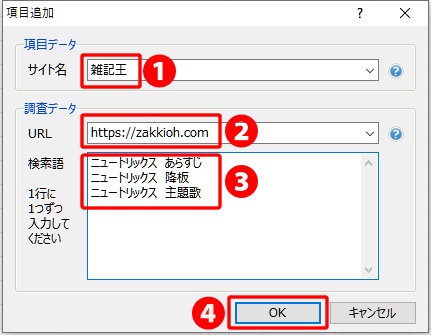
検索順位を調べたい時は、メニューバーの「GRC」を押します。
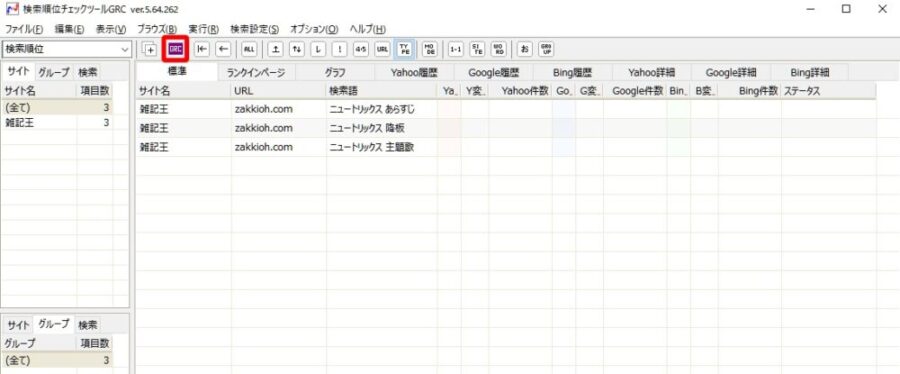
「実行」→「順位チェック実行」でもできます。その下の「表示項目のみ順位チェック」「選択項目順位チェック」なども選べます。
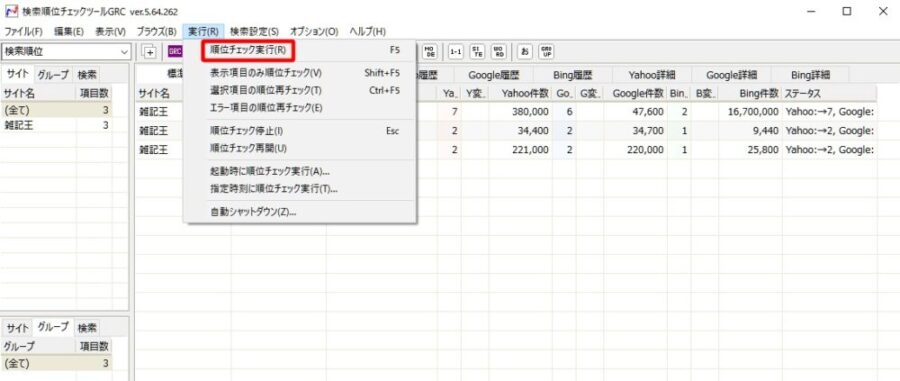
これくらいだと10秒ほどで結果が反映されます。
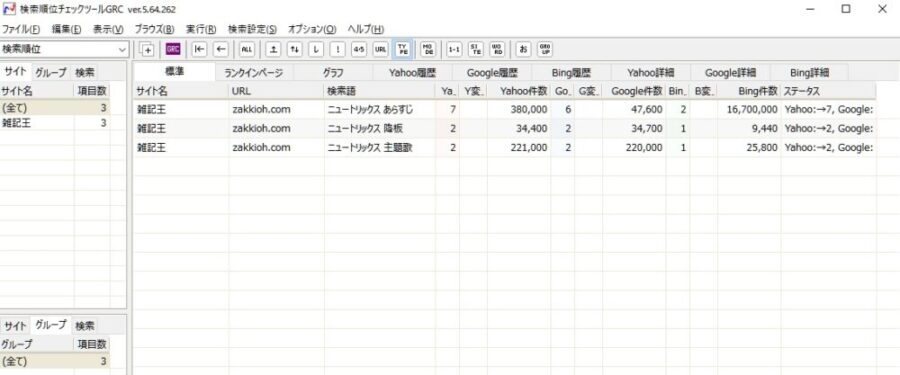
自動で検索順位をチェックする方法
3項目くらいなら10秒ほどでチェックが終わりますが、多くの項目をチェックするようになると、いくらGRCのチェック速度が速いといっても時間がかかりますので、夜中などに自動チェックする設定をしておくと非常に便利です。
その手順を説明します。
メニューバーの「実行」を押し、プルダウンメニュの中から「指定時刻に順位チェック実行」を選びます。「起動時に順位チェック実行」も選べます。
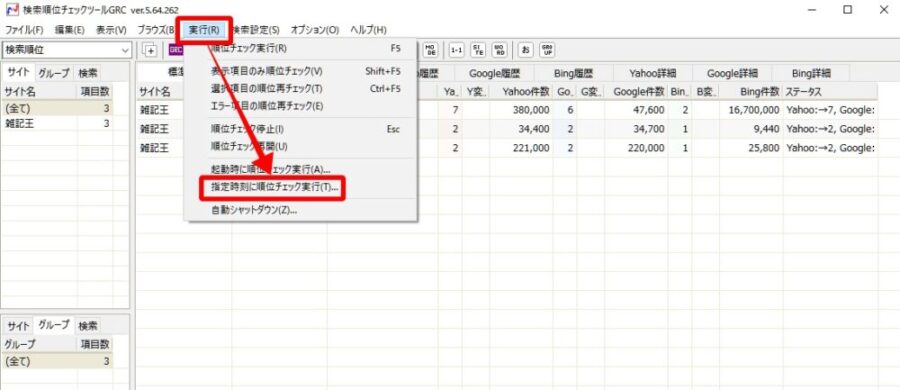
自動チェックを行うことで毎日定時の順位チェックデータが集積されていきますので、後々、過去に遡(さかのぼ)って登録キーワードの順位推移がグラフで見られるようになります。この長期的データはSEO対策に役立ちますので、できるだけこの機能は使うべきです。
- 「指定時刻に順位チェックを開始する」にチェックを入れます。
- 「開始する時刻」を設定します(ここでは2:00を指定。0:00〜23:59で設定します)。
- 毎日か、曜日・日にちかを設定します(ここでは毎日を指定)。
- 「OK]ボタンを押します。
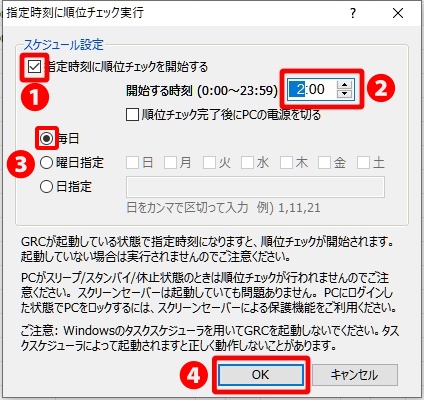
注意:この自動チェックは、パソコンの電源が入っていてGRCが起動していないと作動しません。つまり、パソコンもGRCも常時起動させておく必要があります。
まとめ
検索順位チェックツール【GRC】の、キーワードの追加(登録)方法と検索順位自動チェックの方法など基本的な使い方を解説しました。
\GRC無料版ダウンロード・有料版申し込み/


